Pengesetan Pencetakan Dasar
Bagian ini menjelaskan setelan pada Tab Pengesetan Cepat(Quick Setup) yang digunakan untuk pencetakan dasar.
Pengesetan Pencetakan Dasar
Muatkan kertas ke dalam pencetak
Pilih setelan yang sering digunakan
Pada tab Pengesetan Cepat(Quick Setup), gunakan Setelan yang Biasa Digunakan(Commonly Used Settings) untuk memilih dari setelan cetak yang telah ditentukan sebelumnya.
Ketika Anda memilih setelan cetak, setelan untuk Fitur Tambahan(Additional Features), Tipe Media(Media Type), dan Ukuran Kertas Pencetak(Printer Paper Size) secara otomatis berubah ke nilai yang telah diset sebelumnya.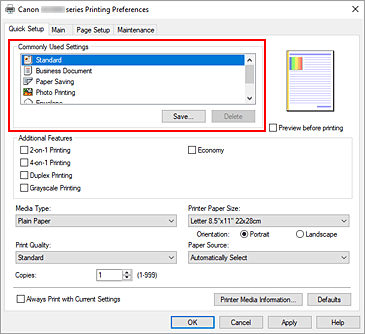
Pilih kualitas cetak
Untuk Kualitas Cetak(Print Quality), pilih antara Tinggi(High), Standar(Standard), atau Ekonomis(Economy).
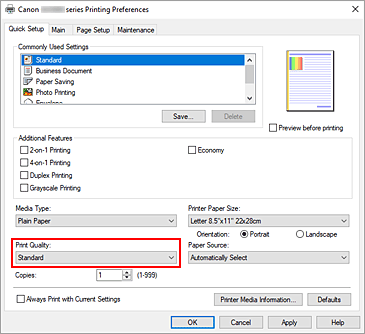
 Penting
Penting- Pilihan kualitas cetak akan berbeda tergantung setelan cetak yang Anda pilih.
 Catatan
Catatan- Memilih Ekonomis(Economy) dalam Kualitas Cetak(Print Quality) dapat mengurangi penggunaan tinta. Hal ini memungkinkan Anda untuk mencetak lebih banyak dibandingkan jika memilih Standar(Standard).
Untuk detail mengenai Mode Ekonomis, lihat "Mode Ekonomis".
Pilih sumber kertas
Untuk Sumber Kertas(Paper Source), pilih Pilih Secara Otomatis(Automatically Select), Tatakan Belakang(Rear Tray), atau Kotak Kertas(Cassette), sesuai dengan tujuan Anda.
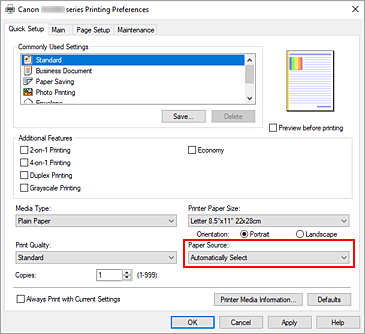
 Penting
Penting- Setelan sumber kertas yang dapat dipilih mungkin berbeda tergantung pada tipe dan ukuran kertas.
Klik OK
Pencetak akan mencetak menggunakan setelan ini.
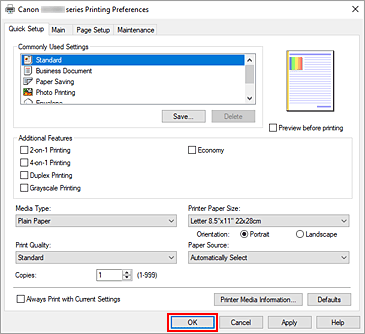
 Penting
Penting
- Jika Anda melakukan pencetakan format besar, pastikan sisa tinta masih cukup banyak.
- Ketika Anda memilih Selalu Cetak dengan Setelan Sekarang(Always Print with Current Settings), setelan pada tab Pengesetan Cepat(Quick Setup), Utama(Main), dan Pengesetan Halaman(Page Setup) disimpan, dan setelan ini akan digunakan untuk pencetakan-pencetakan selanjutnya.
- Untuk mendaftarkan setelan saat ini sebagai prasetel baru, klik Simpan...(Save...) di bawah Setelan yang Biasa Digunakan(Commonly Used Settings).
 Catatan
Catatan
- Jika setelan kertas pada pengandar pencetak berbeda dari informasi kertas yang didaftarkan pada pencetak, kesalahan mungkin terjadi. Untuk petunjuk tentang apa yang harus dilakukan jika terjadi kesalahan, lihat "Setelan Kertas".
Untuk memeriksa setelan pencetak saat ini atau untuk menerapkan setelan pencetak ke pengandar pencetak, tampilkan tab Pengesetan Cepat(Quick Setup), klik Informasi Media Pencetak...(Printer Media Information...), dan tentukan setelan dalam kotak dialog yang muncul.
Untuk detail mengenai informasi kertas yang akan didaftarkan pada pencetak, lihat hal-hal berikut ini:
Memeriksa Setelan Pencetak dan Menerapkan Setelan ke Pengandar Pencetak
Buka jendela pengesetan pengandar pencetak
Pada tab Pengesetan Cepat(Quick Setup), klik Informasi Media Pencetak...(Printer Media Information...)
Kotak dialog Informasi Media Pencetak(Printer Media Information) muncul.
Pilih Sumber Kertas(Paper Source)
Dari Sumber Kertas(Paper Source), periksa setelan atau pilih sumber kertas baru.
Setelan pencetak saat ini muncul dalam Tipe Media(Media Type), dan Ukuran Halaman(Page Size).Terapkan setelan
Untuk menerapkan setelan pencetak ke pengandar pencetak, klik Set.
 Catatan
Catatan- Jika tipe media dalam Setelan penyaluran(Feed settings) pada pencetak diset ke IJ Hagaki, Hagaki K, atau Hagaki, atau jika ukuran halaman diset ke 2L/13x18(2L/5"x7"), klik Set untuk menampilkan kotak dialog.
Pilih tipe media dan ukuran kertas yang sesuai dengan tujuan Anda, kemudian klik OK. - Jika tipe media atau ukuran kertas pada pencetak tidak diset atau diset ke Lainnya(Others), Set akan berwarna abu-abu dan tidak dapat diklik.
- Jika komunikasi dengan pencetak didisfungsikan, kotak dialog Informasi Media Pencetak...(Printer Media Information...) tidak muncul atau pengandar pencetak tidak akan dapat memperoleh informasi media pencetak.
- Jika tipe media dalam Setelan penyaluran(Feed settings) pada pencetak diset ke IJ Hagaki, Hagaki K, atau Hagaki, atau jika ukuran halaman diset ke 2L/13x18(2L/5"x7"), klik Set untuk menampilkan kotak dialog.


